Khắc phục: Tôi không thể tắt Tìm kiếm thịnh hành trên Google

Nếu bạn không thể tắt các tìm kiếm thịnh hành trên Google Chrome, hãy thử các phương pháp như xóa bộ nhớ cache, chặn cookie và cập nhật trình duyệt.

Tôi có thói quen cập nhật tất cả các ứng dụng trên Android của mình trước khi lên đường. Khi một ứng dụng phổ biến như Facebook, Foursquare, Instagram nhận được bản cập nhật, tôi đảm bảo rằng mình đã đọc phần Có gì mới . Hôm qua, tôi nhận được thông báo cập nhật cho ứng dụng Android của Facebook và khi tôi đọc qua những gì mới cho người dùng, tôi thấy một gạch đầu dòng đề cập đến “Chọn album khi tải ảnh lên” .
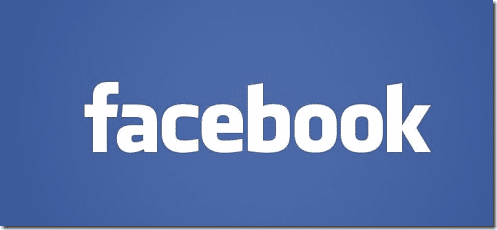
Thật sự rất thú vị khi thấy bản cập nhật vì tôi đã thực sự mong chờ tính năng này từ khá lâu rồi. Nhưng khi tôi cập nhật ứng dụng và cố gắng tải một số hình ảnh lên album hiện có, tôi không có tùy chọn trực tiếp để làm điều đó. Tôi đã khám phá ứng dụng, xem xét các trang album hiện có, tìm hiểu các cài đặt, v.v. và cuối cùng sau khoảng 15 đến 20 phút, tôi có tùy chọn để chọn các album hiện có.
Vì vậy, hãy xem cách bạn có thể tải ảnh của mình lên một album hiện có để không mất thời gian chuyển từ tùy chọn này sang tùy chọn khác.
Thêm ảnh vào Album Facebook hiện có qua Android
Bước 1: Mở ứng dụng Facebook Android và nhấn vào tùy chọn tải ảnh lên ở thanh trên cùng giữa Trạng thái và Đăng ký. Chỉ cần đảm bảo rằng bạn đang chạy phiên bản mới nhất trước khi khởi chạy ứng dụng.
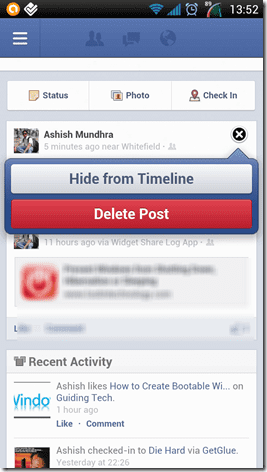
Bước 2: Khi bạn nhấn vào tùy chọn Ảnh , ứng dụng sẽ mở thư viện ảnh Android của bạn và yêu cầu bạn chọn ảnh bạn muốn tải lên và nhấn vào nút chọn ở dưới cùng bên phải của màn hình. Thay vào đó, nếu bạn muốn chụp một bức ảnh mới, hãy nhấn vào nút máy ảnh.
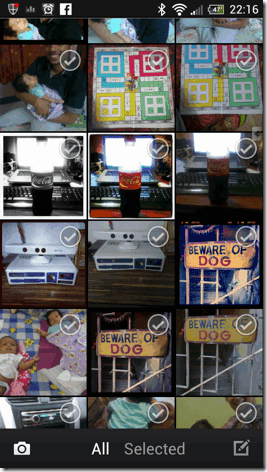
Bước 3: Sau khi bạn chọn ảnh xong, mặc định Facebook sẽ chọn thư mục Ảnh tường và yêu cầu bạn “Nói điều gì đó về ảnh”. Tại đây chọn biểu tượng album bên cạnh biểu tượng máy ảnh để lấy danh sách tất cả các album đang tồn tại trong tài khoản Facebook của bạn.
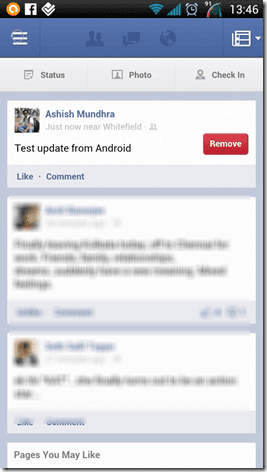
Bước 4: Cuối cùng chọn album và nhấn vào nút đăng ảnh .
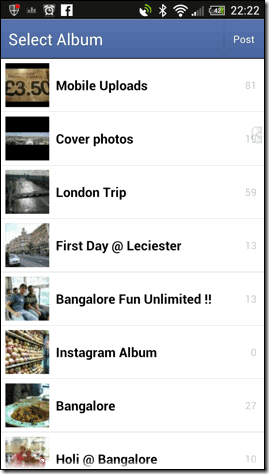
Vậy là xong, ảnh sẽ được tải lên album hiện có của bạn và đồng thời, thông báo sẽ được đăng trên tường của bạn.
Phần kết luận
Tôi thích phần bổ sung mới này nhưng không hiểu tại sao họ không đưa ra tùy chọn trong chính trang album. Bản cập nhật cũng được đẩy rất âm thầm nên không chắc đa số người dùng có biết về điều này hay không. Chà, đó là những gì chúng ta đến đây để làm gì, phải không? Hãy đọc tiếp!
Nếu bạn không thể tắt các tìm kiếm thịnh hành trên Google Chrome, hãy thử các phương pháp như xóa bộ nhớ cache, chặn cookie và cập nhật trình duyệt.
Dưới đây là cách bạn có thể tận dụng tối đa Microsoft Rewards trên Windows, Xbox, Mobile, mua sắm, v.v.
Nếu bạn không thể dán dữ liệu tổ chức của mình vào một ứng dụng nhất định, hãy lưu tệp có vấn đề và thử dán lại dữ liệu của bạn.
Hướng dẫn chi tiết cách xóa nền khỏi tệp PDF bằng các công cụ trực tuyến và ngoại tuyến. Tối ưu hóa tài liệu PDF của bạn với các phương pháp đơn giản và hiệu quả.
Hướng dẫn chi tiết về cách bật tab dọc trong Microsoft Edge, giúp bạn duyệt web nhanh hơn và hiệu quả hơn.
Bing không chỉ đơn thuần là lựa chọn thay thế Google, mà còn có nhiều tính năng độc đáo. Dưới đây là 8 mẹo hữu ích để tìm kiếm hiệu quả hơn trên Bing.
Khám phá cách đồng bộ hóa cài đặt Windows 10 của bạn trên tất cả các thiết bị với tài khoản Microsoft để tối ưu hóa trải nghiệm người dùng.
Đang sử dụng máy chủ của công ty từ nhiều địa điểm mà bạn quan tâm trong thời gian này. Tìm hiểu cách truy cập máy chủ của công ty từ các vị trí khác nhau một cách an toàn trong bài viết này.
Blog này sẽ giúp người dùng tải xuống, cài đặt và cập nhật driver Logitech G510 để đảm bảo có thể sử dụng đầy đủ các tính năng của Bàn phím Logitech này.
Bạn có vô tình nhấp vào nút tin cậy trong cửa sổ bật lên sau khi kết nối iPhone với máy tính không? Bạn có muốn không tin tưởng vào máy tính đó không? Sau đó, chỉ cần xem qua bài viết để tìm hiểu cách không tin cậy các máy tính mà trước đây bạn đã kết nối với iPhone của mình.







